Hey, chào bạn. Hôm nay mình sẽ hướng dẫn bạn 2 cách để cài đặt driver máy in canon lbp 2900 (cũng như canon pixma lbp 2900B), một trong những dòng máy in đen trắng chất lượng, bền bỉ theo thời gian và được nhiều người yêu thích nhất.

Cài đặt driver canon lbp 2900 không quá khó, điều quan trọng nhất là bạn phải tải được đúng phiên bản phần mềm driver cho máy in canon pixma 2900 của bạn để tương thích với hệ điều hành mà bạn đang muốn cài máy in Canon 2900 vào. Trong bài này CoGiHay.com sẽ hướng dẫn bạn cách tải driver canon lbp 2900 tương thích 100% với hệ điều hành mà bạn đang sử dụng nhé.
Các các cài đặt phần mềm driver máy in Canon LBP 2900/2900B
Chú ý: Bài viết này chỉ hướng dẫn cài máy in Canon 2900, nếu bạn muốn cài máy in Canon LBP 2900 cho MAC hoặc Linux thì có thể tải phần mềm theo link tải mình giới thiệu bên dưới và cài như cài cho các ứng dụng Mac OS X h ay Linux nha
Bài viết được viết bởi thành viên website CoGiHay.com
Tải driver Canon LBP 2900 – phần mềm để cài đặt máy in
Trước khi tải driver Canon 2900 về cài bạn cần xác định được hệ điều hành của mình thuộc loại nào Windows mấy, và là hệ điều hành 32bit hay 64bit sau đó mới tiến hành tải driver cho máy in canon lbp 2900
Đầu tiên bạn mở hộp thoại RUN lên bằng cách nhấn tổ hợp phím Windows + R, hộp RUN xuất hiện bạn nhập lệnh: dxdiag
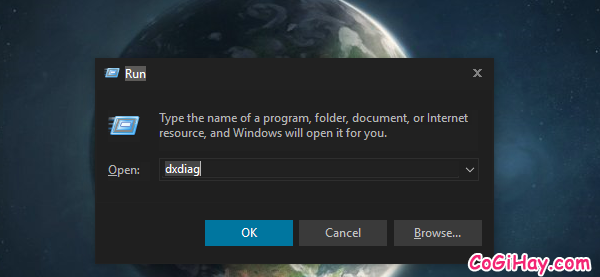
Sau đó nhấn Enter bạn sẽ thấy cửa sổ sau đây hiện ra:
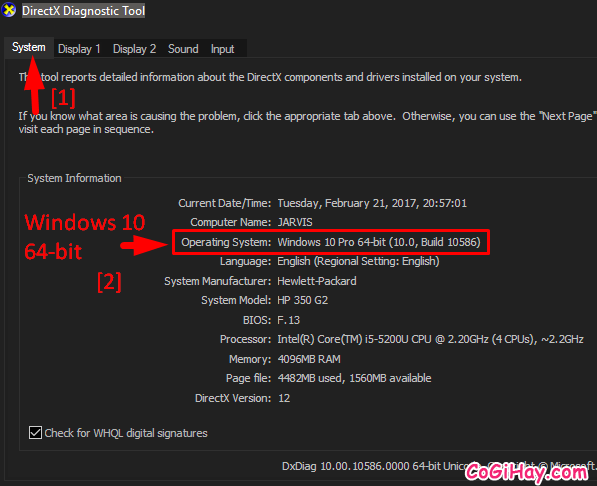
Nhấn vào thẻ System ở vị trí số [1], bạn sẽ thấy dòng Operating System ở vị trí số 2 thông tin gồm phiên bản Windows (Ở hình là Windows 10) và hệ điều hành thuộc loại 64-bit. Như vậy bạn cần tải driver canon lbp 2900 cho Windows 10 bản 64-bit.
Để tải driver máy in canon lbp 2900 bạn click vào link dưới đây để vào trang tải driver máy in Canon LBP 2900:
Thực ra với Canon LBP 2900 và Canon LBP 2900B khi tải driver cho Windows chúng ta chỉ cần quan tâm tới số bit mà thôi, nếu Windows của bạn là 32-bit bạn hãy tải theo link ở đây, còn nếu Windows của bạn là 64-bit bạn có thể tải tại đây.
Cách cài driver canon 2900 số 1: Cài qua file .exe
Sau khi tải driver canon lbp 2900 theo link ở trên về bạn sẽ được 1 file như hình dưới đây (Trong hình có cả bản 32 bit và 64bit, phải cẩn thận khi chọn phiên bản để cài driver canon 2900 nha).
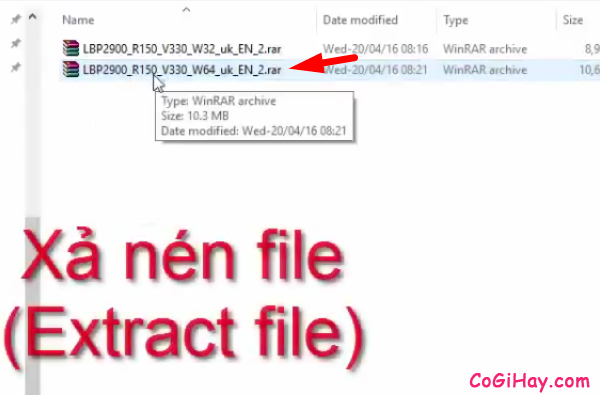
Bạn cần giải nén file driver canon 2900, tùy vào hệ điều hành là 32-bit (W32) hay 64-bit (W64) mà bạn giải nén bản tương ứng (nếu bạn tải 1 file thôi thì chỉ việc giải nén file đó ra thôi)
Tiếp theo bạn kích chuột phải vào file vừa giải nén ra được ví dụ (LBP2900_R150_V330_W64_uk_EN_2.exe) rồi chọn “Run as Administrator” như hình dưới đây:
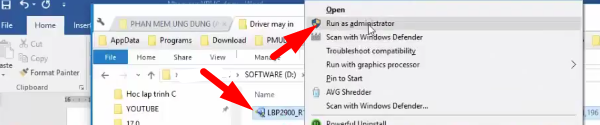
Lưu ý trước khi tiến hành cài đặt bạn cần kết nối máy in với máy tính thông qua cổng USB, và máy in phải ở trạng thái bật nguồn sẵn rồi.
Sau khi chạy file .exe bạn sẽ thấy một thư mục với tên tương ứng với file .exe cài driver canon lbp 2900 hiện ra như hình dưới đây:
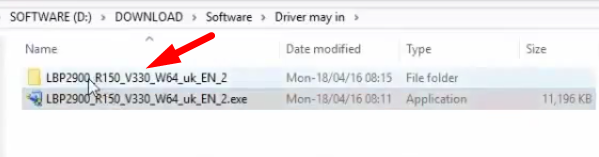
Mở thư mục này ra bạn sẽ thấy các file driver canon lbp 2900 và file cài đặt như hình dưới đây:
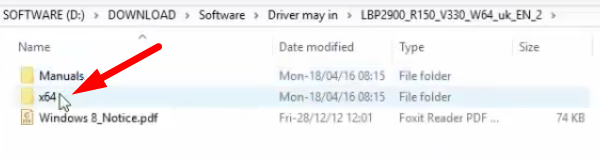
Ở đây tôi đang cài cho Windows 64 bit và bản tôi tải về là bản driver canon lbp 2900 64bit nên khi mở thư mục driver canon 2900 ra bạn sẽ thấy thư mục x64 (Nếu bạn cài cho Windows 32 bit thì thư mục sẽ là x86 nha) hãy mở thư mục này lên:
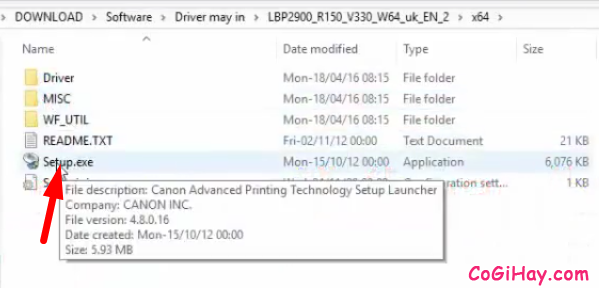
Bạn sẽ thấy file Setup.exe, kích đúp vào file này để bắt đầu cài driver Canon LBP 2900.
Chương trình Canon LBP 2900 CAPT Printer Driver – Setup Wizard hiện ra như sau, hãy nhấn “Next” để tiếp tục:
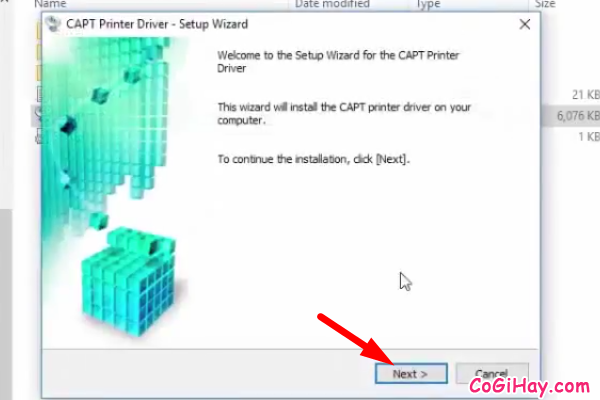
Tiếp theo bạn chọn Yes khi hộp thoại License Agreement hiện ra.
Tiếp tục cài driver canon 2900 bằng cách tích vào “Install with USB Connection” và nhấn “Next”
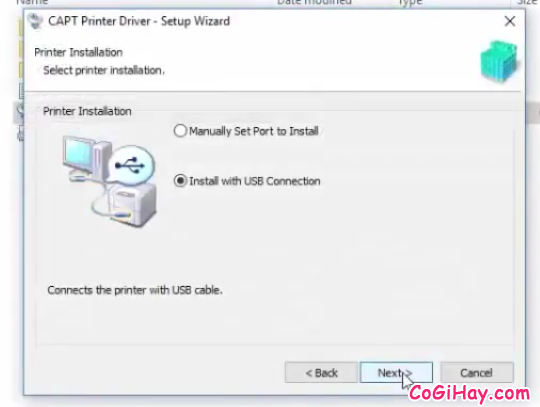
Nếu chương trình có hỏi thêm gì thì cứ nhến Yes, Ok, cho tới khi gặp cửa sổ như sau tức là chương trình đang tiến hành copy và cài đặt file driver máy in Canon LBP 2900 vào máy của bạn:
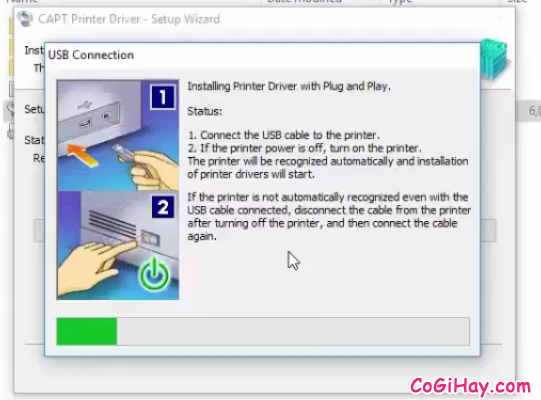
Khi cài đặt hoàn tất chương trình sẽ yêu cầu bạn khởi động lại máy tính, hãy tích vào Restart My Compter Now để hoàn tất quá trình cài đặt driver canon lbp 2900.
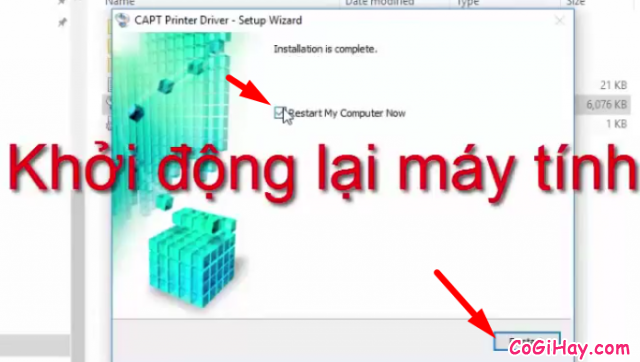
Sau khi máy tính đã khởi động lại bạn mở một file word bất kì lên rồi thực hiện lệnh in, nếu thấy máy in Canon LBP2900 hiện ra trong danh sách thì chọn vào và nhấn nút in, in được thì là đã cài driver canon lbp2900 thành công rồi đấy.
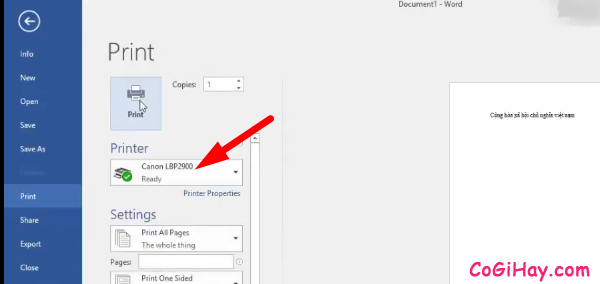
Cách cài driver canon 2900 số 2: Cài bằng thư viện drivers
Tương tự như cách trên, đầu tiên bạn cũng cần tải file driver về, giải nén ra.
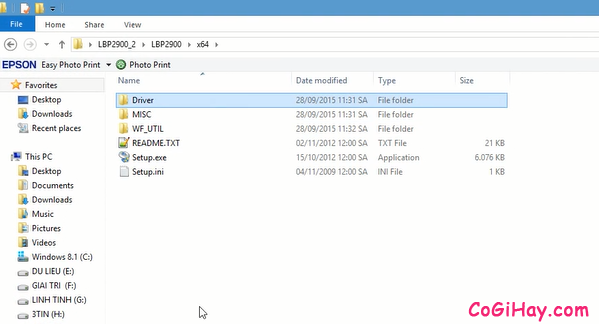
Nhưng thay vì chạy file Setup.exe để cài driver canon lbp 2900 thì bạn vào Start > rồi vào phần Printers (Bạn có thể tìm thấy trong phần Control Panel)
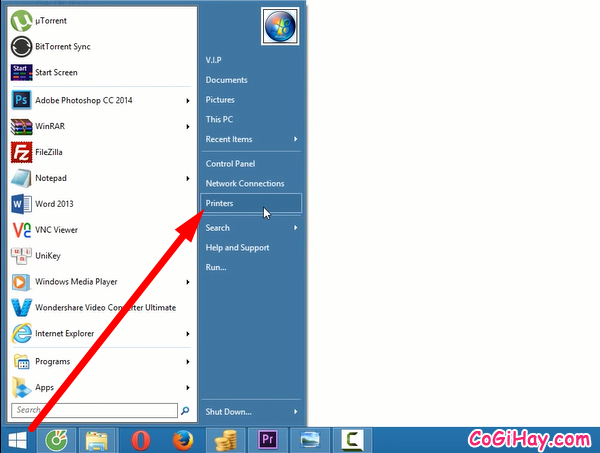
Khi vào thư mục Printers rồi bạn chọn “Add Printer”
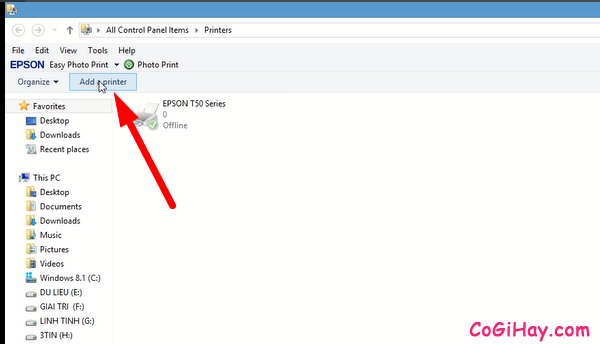
Bước tiếp theo để cài driver canon lbp 2900 bạn chọn vào “Add a local printer or network printer with manual settings” như hình dưới đây:
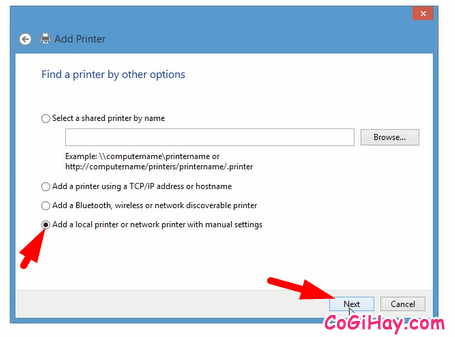
Bước tiếp theo tại phần “Choose a printer port” bạn tích vào “Use an existing port” rồi chọn LPT2: (Printer port) như hình sau:
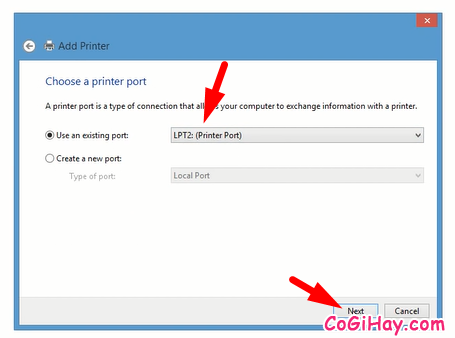
Bước tiếp theo bạn nhấn vào nút “Have disk” ở cửa sổ “Install the printer”, sau khi nhấn Have Disk một hộp thoại “Install from Disk” hiện ra, bạn nhấn vào Browse và tìm tới thư mục driver bạn vừa giải nén:
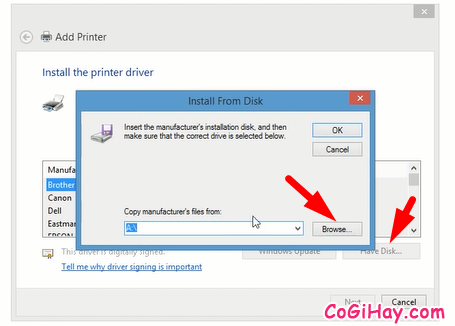
Tìm tới thư mục driver trong thư mục file cài đặt driver canon lbp 2900 bạn sẽ thấy một file .inf như sau, hãy chọn vào nó rồi nhấn “Open”:
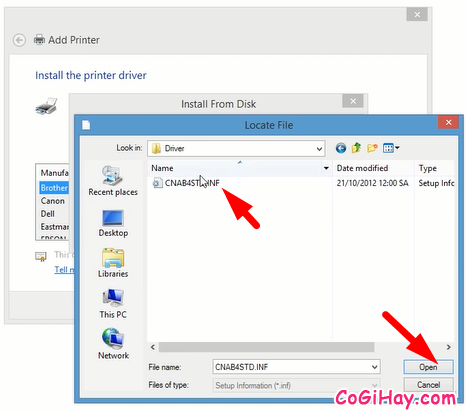
Sau khi chọn file và nhấn Open xong, quay trở lại hộp Install from Disk bạn nhấn “OK”:
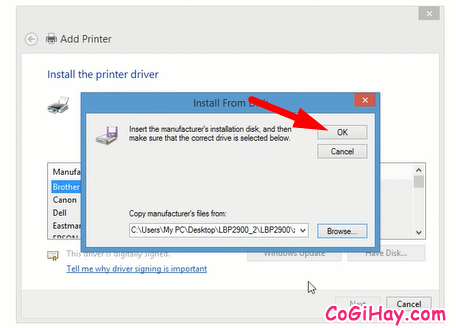
Nói chung qua bước này thì đơn giản rồi. Bây giờ bạn cứ nhấn Next, Yes, OK cho tới lúc hiện nút Finish là xong. Lưu ý khi thấy biểu tượng Canon LBP2900 ở danh sách máy in là đã cài thành công rồi.
Hy vọng với bài viết rất chi tiết và trực quan này bạn sẽ có thể dễ dàng thực hiện theo. Nếu có bất cứ vấn đề gì đừng ngần ngại liên hệ với Tôi. Nếu bài viết cài driver canon lbp 2900 có ích cho bạn hãy like và chia sẻ bài viết lên mạng xã hội giúp mình nhé!!






